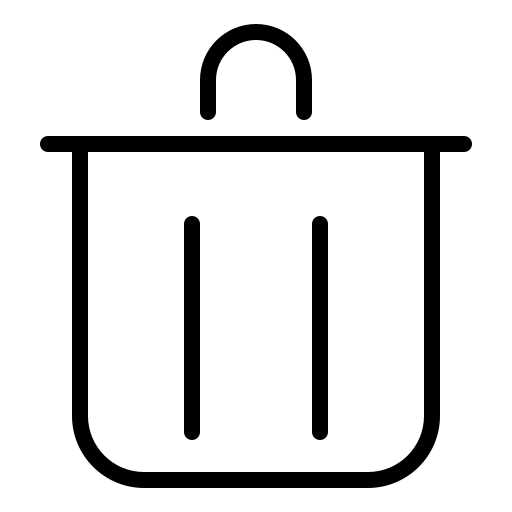
Vous aimeriez supprimer le canal alpha sur GIMP mais vous ne savez pas comment faire ? En effet, si vous ne souhaitez pas avoir de la transparence sur votre photo, il est préférable de supprimer ce canal pour que les parties vide soient définies avec des pixels opaques blanc. Donc c’est ce que nous allons vous expliquer dans cet article. Ainsi nous vous montrerons une méthode détaillée pour supprimer le canal alpha que l’application. Puis si cela vous intéresse, nous vous proposerons des conseils pour changer l’arrière-plan d’une photo avec GIMP.
Comment supprimer le canal alpha d’un calque sur GIMP :
Avant de supprimer le canal alpha de votre photo avec GIMP, nous tenions à vous présenter son rôle et dans quels cas il est utile de le supprimer. Ainsi vous pourrez voir si cela répond à vos attentes avant de réaliser la méthode détaillée juste après dans l’article.
A quoi sert le canal alpha sur une photo dans GIMP ?
Le canal alpha est une sorte de calque associé à une photo, une image, pour représenter les zones de transparence. Sur l’application GIMP ces zones sont affichées par un damier.
Ainsi ce dernier peut-être utile si vous recherchez à supprimer le fond d’une image. Notamment en ce qui concerne les logos. Cela vous permettra de superposer une logo sur une image ou une photo.
Sur certaines fonctionnalités un canal alpha est automatiquement ajouté à votre image. Par exemple : lorsque vous ajoutez du texte sur GIMP, pour que le texte s’affiche avec un fond transparent sur votre image de fond, vous avez automatiquement un canal alpha associé au calque texte. Si vous aimeriez en savoir plus concernant l’utilisation de l’outil Texte sur GIMP, n’hésitez pas à consulter cet article : Modifier un texte dans un calque sur GIMP.
Pourquoi supprimer le canal alpha ?
Ainsi, supprimer le canal alpha vous permettra d’avoir un fond opaque. En d’autres termes, vous obtiendrez un fond blanc sur votre image avec GIMP.
Si le sujet vous intéresse, nous vous proposons plusieurs méthodes pour y arriver dans l’article suivant : Mettre un fond blanc sur GIMP.
Méthode pour supprimer le canal alpha sur l’application GIMP :
Voici un pas à pas détaillé pour supprimer un canal alpha sur GIMP :
- Ouvrez l’application GIMP sur votre PC,
- Insérez l’image sur laquelle vous souhaitez supprimer les zones transparentes,
- Dirigez-vous dans l’onglet Calque,
- Puis aller dans le sous menu Transparence,
- Et sélectionner l’option Supprimer le canal alpha,
- Vous pourrez constater que les damiers représentant les zones de transparence sont échangés par un fond blanc.
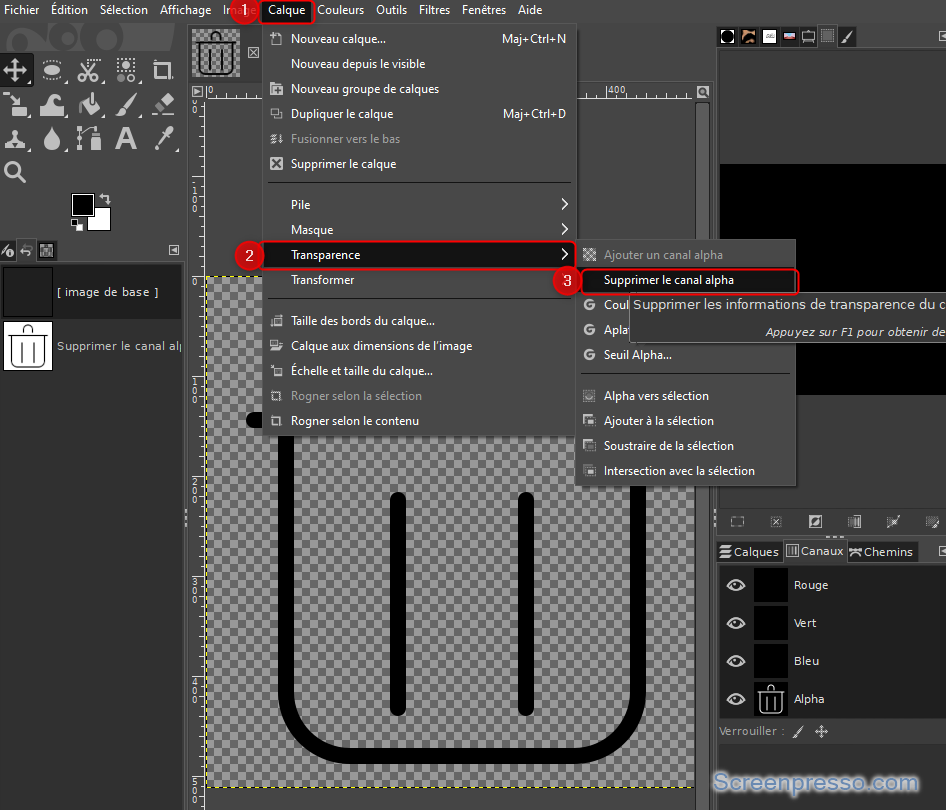
Sachez que si vous regrettez votre choix, vous pouvez encore annuler la manipulation à l’aide du raccourci clavier Ctrl + Z. Sinon vous pouvez également ajouter un nouveau canal alpha à votre image avec GIMP. Nous vous expliquons comment faire dans l’article suivant : Insérer un canal alpha sur GIMP.
Comment changer l’arrière-plan d’une photo sur GIMP ?
A présent, nous allons vous fournir quelques conseils pour réaliser des montages photos sur GIMP. En effet, sur cette application, vous disposez de plein d’outils qui peuvent vous être utiles. Notamment si vous souhaitez changer le fond blanc ou transparent d’une image.
Comment superposer des photos sur GIMP ?
Une des choses très intéressante à savoir lorsque vous utilisez GIMP est que vous pouvez superposer des images. Cela est possible grâce à l’utilisation des calques. De cette façon, vous avez la possibilité d’insérer des couches les unes sur les autres. Et l’avantage est que vous pourrez modifier les calques sans impacter les autres. Donc cela vous servira par exemple à changer l’arrière-plan d’une image.
Voici des articles qui vous permettront d’utiliser l’outil Calque sur GIMP pour vos montages photo :
Comment ajouter de la transparence à l’image du dessus sur GIMP ?
Dès que vous aurez ajouté des calques sur l’image de fond, un autre outil très pratique à employer sur GIMP est le masque de calque. Vous pourrez également le trouver sous le nom de masque de fusion. Il s’agit d’un calque spécifique associé à une image. En choisissant la couleur noir à la création du masque de calque, vous rendrez l’image du dessus complètement transparente. Ensuite vous pourrez réintégrer des zones opaques à l’aide d’un pinceau de couleur blanche.
Si cet outil vous intéresse, nous vous suggérons de lire les articles spécialement dédiés à ce dernier. Vous y découvrirez plus d’informations et des pas à pas détaillés pour savoir comment l’utiliser.
Pour conclure : supprimer un canal alpha sur GIMP vous permettra de supprimer le fond transparent de l’image. Ce dernier sera remplacé par un fond blanc.







